De verkoopwerkruimte gebruiken (BETA)
Laatst bijgewerkt: september 12, 2024
Beschikbaar met elk van de volgende abonnementen, behalve waar vermeld:
|
|
Met de sales workspace (voorheen de prospecting workspace) kunnen gebruikers met een toegewezen Sales Hub seat hun dagelijkse werkzaamheden in HubSpot efficiënt beheren vanaf één plek. De verkoopwerkruimte verenigt het genereren van pijplijnen en afsluitactiviteiten op één plek, zodat je gemakkelijk prioriteiten kunt stellen en de meest impactvolle en relevante verkoopacties kunt uitvoeren om je verkoopdoelen te behalen.
Lees hieronder hoe je de verkoopwerkruimte gebruikt om je doelen en voortgang te bekijken, je taken uit te voeren, je deals te beheren en je planning en verkoopfeed te bekijken.
Let op:
- Deze functie is niet beschikbaar voor gebruikers met oudere Sales Hub seats.
- De volgende functionaliteit bevindt zich momenteel in privébèta en kan worden gewijzigd. Als je geïnteresseerd bent in toegang tot de bèta, bekijk dan de bètavoorwaarden van HubSpot om te bevestigen of je in aanmerking komt en neem vervolgens contact op met je Customer Success Manager om toegang aan te vragen.
Om toegang te krijgen tot de verkoopwerkruimte,navigeer je in je HubSpot-account naar Werkruimten > Verkoop.
Verkoopactiviteit beoordelen
Navigeer in je HubSpot-account naar Werkruimten > Verkoop. Het tabblad Samenvatting biedt een holistisch overzicht van al je prospectactiviteiten, inclusief de taken van vandaag, achterstallige taken en aanstaande vergaderingen. Als je een superbeheerder bent, klik je op de naamkeuzelijst bovenaan om de prospectieactiviteit van andere gebruikers te bekijken.
Rechts op het tabblad Samenvatting kunt u een voorbeeld van uw:
- Schema: klik op het tabblad Schema voor een voorbeeld van het schema van vandaag.
- Inzichten: klik op het nummer om details voor vergaderingen en taken te bekijken en te analyseren.
Let op: als je een superbeheerder bent en de naamkeuzelijst gebruikt om de activiteit van een andere gebruiker te bekijken, worden afspraken in hun agenda weergegeven als Bezig.
- Feed: klik op het tabblad Feed boven aan de werkruimte voor een voorbeeld van je activiteitenfeed.
Taken herzien
Navigeer in je HubSpot-account naar Werkruimten > Verkoop. Bovenaan het tabblad Overzicht kun je je taken bekijken, ingedeeld in vandaag te betalen, te laat en morgen te betalen.
- Om een wachtrij van je taken te starten, klik je op het taaknummer.

- Gebruik de vervolgkeuzemenu's linksboven om de weergave te wijzigen.
- Als je de taak wilt bewerken, verwijderen, opnieuw wilt plannen of toewijzen, klik je op het selectievakje links van de taak. Klik vervolgens op het vervolgkeuzemenu Selecteer actie en selecteer de actie die je wilt voltooien. Voltooi je actie in het pop-upvenster.
- Klik op de taaknaam om de details en een voorbeeld van de bijbehorende record aan de rechterkant te zien.
- Klik op het vinkje rechts van de taak om deze te voltooien. Afhankelijk van uw taakinstellingen wordt u mogelijk gevraagd om een vervolgtaak te maken. Klik in het pop-upvenster op Taak maken, Niet nu of klik op Taakinstellingen om de functie uit te schakelen.

Gecontroleerde acties beoordelen
Navigeer in je HubSpot-account naar Workspaces > Verkoop. Op het tabblad Samenvatting kun je begeleide acties bekijken. Dit zijn automatisch gegenereerde suggesties op basis van specifieke criteria om je te helpen je dag beter te organiseren en efficiënter te werken. Begeleide acties worden alleen aangemaakt als aan alle aanmaakcriteria is voldaan. Begeleide acties komen te vervallen als aan een van de vervalvoorwaarden wordt voldaan.
Sommige acties kunnen worden gebundeld in één actie (als je bijvoorbeeld de resultaten van meerdere gesprekken moet loggen, dan is er één geleide actie voor alle gesprekken).
| Actie titel | Criteria voor creatie | Vervalvoorwaarden |
| Nieuw toegewezen contactpersonen | Gemaakt voor elk contact als:
|
|
| Nieuw toegewezen leads | Gemaakt voor elke lead als:
|
|
| Opnieuw betrokken contacten | Gemaakt voor elk contact als:
|
|
| Volgorde activiteit | Gemaakt voor elke sequentieactiviteit als:
|
Aan een van de aanmaakcriteria wordt niet langer voldaan. |
| Antwoorden per e-mail | Gemaakt voor elk contact als:
|
|
| Resultaat logboekvergadering | *Gemaakt voor elke vergadering als:
|
Aan een van de aanmaakcriteria wordt niet langer voldaan. |
| Follow-up van je vergadering | *Gemaakt voor elke vergadering als:
|
|
| Resultaat gesprek vastleggen |
*Gemaakt voor elke oproep als:
|
Aan een van de aanmaakcriteria wordt niet langer voldaan. |
| Contacten in afwachting van uw antwoord |
Gemaakt voor elk contact als:
|
|
| E-mail beantwoorden |
Gemaakt voor elk contact als:
|
|
| Leads in afwachting van uw antwoord |
Gemaakt voor elke lead als:
|
|
| Komende vergadering voorbereiden |
*Gemaakt voor elke vergadering als:
|
Er zijn tien minuten verstreken sinds het begin van de vergadering. |
| Taken met hoge prioriteit voor vandaag |
Aangemaakt voor elke taak als een van je taken met hoge prioriteit vandaag af moet zijn. |
Je hebt vandaag geen taken meer die een hoge prioriteit hebben. |
| Doelaccountactiviteit |
Wordt aangemaakt voor een contact als het contact is gekoppeld aan een bedrijf dat een doelaccount is en het contact is ingeschakeld. |
Het is meer dan zeven dagen geleden sinds het contact werd gelegd. |
| Onlangs aangeworven leads |
Gemaakt voor elke lead als:
|
Het is meer dan zeven dagen geleden dat de leiding zich verloofde. |
| Volgende stappen bijwerken |
Gemaakt voor elke deal als:
|
|
| Contact toevoegen aan een deal |
Gemaakt voor elke deal als:
|
|
| Initiële outreach nodig |
Gemaakt voor elke deal als:
|
|
| Follow-up met koper |
Gemaakt voor elke deal als:
|
|
*De begeleide acties worden gekoppeld aan dezelfde contactpersoon en hetzelfde bedrijf als waaraan de primaire activiteit of het primaire object (vergadering, gesprek of contact) is gekoppeld. Als de actie eenmaal is aangemaakt, worden wijzigingen in de aan de actie of het object gekoppelde contactpersoon of bedrijf niet weerspiegeld in de begeleide actie.
Begeleide acties voltooien
Begeleide acties worden gecategoriseerd als Alle acties, Afsluiten gerelateerd of Prospecting gerelateerd.

- Om de acties die je bekijkt te filteren, klik je op de bijbehorende categorie.
- Om een wachtrij van activiteiten te starten, klikt u op de eerste link onder de titel van de taak (bijv. Taken starten, Nieuwe contactpersonen in een reeks registreren, enz.)
- Gebruik de vervolgkeuzemenu's linksboven om de weergave te wijzigen.
-
- Klik op de naam van de activiteit om de details en een voorbeeld van de bijbehorende record aan de rechterkant te zien.
- Klik op het vinkje rechts van de activiteit om deze te voltooien.
- Voor sommige activiteiten kan er een tweede link zijn. Klik op de tweede link onder de titel om records afzonderlijk te bewerken of te bekijken.
- Om feedback te geven op de voorgestelde activiteiten, klik je op het ellips-pictogramellipses, en selecteer je Ja, laat maar komen! of Niet echt.
Leads beheren
- Navigeer in je HubSpot-account naar Workspaces > Verkoop.
- Klik op het tabblad Leads.
Nadat je je leads hebt ingesteld, kun je in de werkruimte voor prospectie je leads snel en efficiënt beheren op het tabblad Leads . Meer informatie over het beheren van je leads.
Aanbiedingen beheren
- Navigeer in je HubSpot-account naar Workspaces > Verkoop.
- Klik op het tabblad Deals.

Op het tabblad Deals kun je je actieve opportunities beheren, vergaderingen voorbereiden en follow-up activiteiten plannen of voltooien.
- Om een deal aan te maken, klik je rechtsboven op Creëer deal.
- Om de weergave te wijzigen, klik je links op de dealcategorie die je wilt bekijken. Je kunt bijvoorbeeld klikken op Geen activiteit gepland om openstaande deals zonder geplande activiteit te bekijken.
- Klik op de filters bovenaan de tabel om je aanbiedingen te filteren. Klik op Geavanceerde filters om je filters verder aan te passen.
- Klik op Kolommen bewerken om de informatie in de tabel te bewerken.
- Je leads bekijken en actie ondernemen:
- Klik op de naam van een deal.
- In het rechterpaneel verschijnt een overzicht van de deal.
- Hier kun je acties uitvoeren zoals het bijwerken van de dealfase, het bewerken van de sluitingsdatum, het verzenden van een e-mail, het voeren van een telefoongesprek of het plannen van een vergadering door op het bijbehorende pictogram te klikken.
- Je kunt ook de dealinzichten bekijken, wat een AI-gegenereerd overzicht van de deal is op basis van de gegevens van de deal en de vorige 100 vergaderingen, notities, e-mails en gesprekken die aan de deal zijn gekoppeld. De inzichten in de deal zijn onderverdeeld in drie secties:
- Recente activiteit: een samenvatting van vergaderingen, gesprekken, e-mails en notities die verband houden met de deal. Dit omvat de vijf meest recente activiteiten. Klik op de naam van de activiteit om de activiteit te bekijken.
- Risico's: potentiële aandachtspunten zoals een daling van de deal score, onzekerheid bij de koper en geen geplande follow-up activiteit. Als een risico is gerelateerd aan een activiteit, klikt u op de naam van de activiteit om de activiteit te bekijken.
- Doelen koper: de zakelijke behoeften van de koper.
Let op:
- Deal insights dwingt elke gebruiker CRM dealmachtigingen af. HubSpot-gebruikers met machtigingen voor het toevoegen en bewerken van gebruikers moeten ervoor zorgen dat hun teams de gewenste machtigingen hebben. Het is mogelijk dat twee vertegenwoordigers verschillende dealinzichten hebben. Als vertegenwoordiger A bijvoorbeeld een e-mail stuurt naar een contactpersoon over een verlaging van het budget, maar vertegenwoordiger B geen toestemming heeft om de e-mail te bekijken, wordt dit door de dealinzichten mogelijk niet als een risico voor vertegenwoordiger B gesuggereerd.
- Om dealinzichten te bekijken, moet je de optie Klantanalyse aan hebben staan in de instellingen van je AI-assistent.
- Om de kwaliteit van de dealinzichten te verbeteren, moet je zoveel mogelijk gegevens invoeren voor deals en bijbehorende objecten.
- Om de volledige dealinzichten te kopiëren, klik je rechtsboven op Kopiëren.
- Om feedback te geven op de dealinzichten, klik je rechtsonder op Nuttig of Niet nuttig. Vul in het pop-upvenster uw feedback in en klik op Feedback indienen.
Bekijk uw planning
- Navigeer in je HubSpot-account naar Workspaces > Verkoop.
- Klik op het tabblad Schedule (Planning).
Het tabblad Schema is een alleen-lezen weergave van je verbonden agenda evenementen en alle taken. Dit tabblad helpt je bij het plannen van je werkdruk. Als je bijvoorbeeld een week niet op kantoor bent, maar die week wel taken of vergaderingen hebt gepland, kun je de conflicten zien op het tabbladAgenda.
-
Om alle contactpersonen te bekijken met wie u vandaag een afspraak hebt, klikt u op Contactpersonen met vergaderingen van vandaag.Om het record van de contactpersoon te bekijken, klikt u op de naam vande contactpersoon.
-
Om de weergave te wijzigen, klikt u linksboven op het vervolgkeuzemenu Dag om Dag, Week of Maand te selecteren.
-
Om uw taken voor de geselecteerde periode te bekijken, selecteert u [X] taken vervallen.
-
Om de volledige details van een vergadering te bekijken, inclusief links naar virtuele vergaderingen, klik je op het evenement.
-
Om een resultaat van een vergaderingte selecteren , klik je op Resultaat bijwerken naast je vergadering.
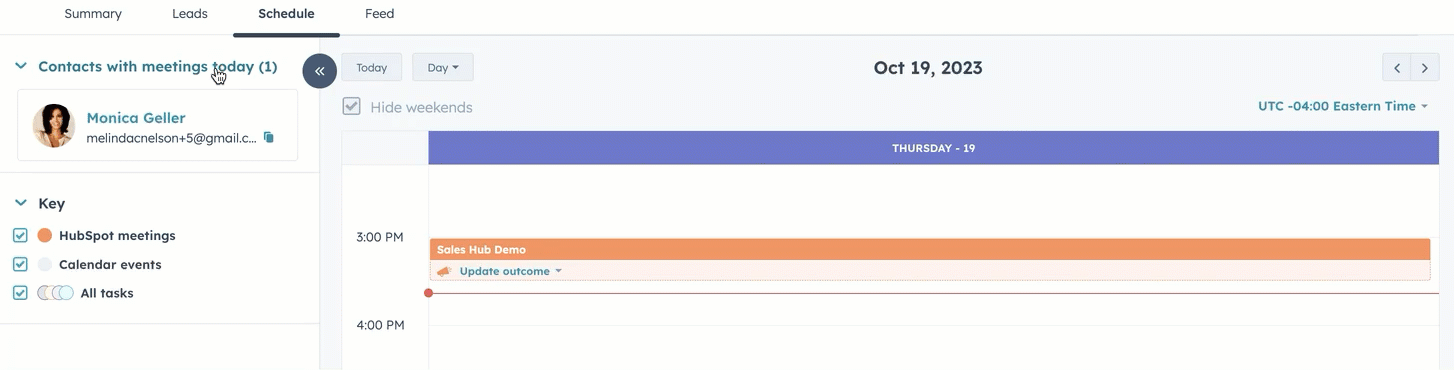
Bekijk de activiteitenfeed
- Navigeer in je HubSpot-account naar Workspaces > Verkoop.
- Klik op het tabblad Feed.
Het tabblad Feed is een lijst met al je meldingen van verkoopactiviteiten van het afgelopen jaar. Activiteiten zijn gegroepeerd per contactpersoon en zijn uniek voor de gebruikersaccount waarmee je bent aangemeld wanneer je de feed bekijkt. Doelaccounts zijn gelabeld in je feed.
Gebruik de vervolgkeuzemenu's bovenaan de tabel om je activiteiten te filteren op activiteitstype of volgorde-inschrijving.
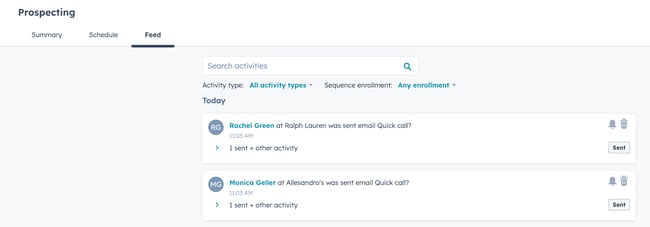
Meer informatie over het bekijken van je activiteitenfeed en over het beheren van leads in de prospectiewerkruimte.
